- مؤلف Jason Gerald [email protected].
- Public 2023-12-16 10:53.
- آخر تعديل 2025-01-23 12:06.
عندما تنضم إلى Facebook ، ستحصل على عدة خيارات لتكوين صداقات. إذا كان لديك أصدقاء لم ينضموا إلى Facebook بعد ، فيمكنك إرسال دعوة شخصية إليهم للانضمام ويصبحوا أصدقاء. بعد إضافة صديق على Facebook ، يمكنك التواصل معه أو التفاعل معه من خلال ملفه الشخصي على Facebook. ضع في اعتبارك أن بعض المستخدمين عمدوا إلى تعيين حساباتهم بحيث تكون غير قابلة للبحث على Facebook ، لذا قد لا تتمكن من العثور على ملفات تعريف الأصدقاء الذين تريدهم. ومع ذلك ، جرب الطرق الموضحة في هذه المقالة للتواصل مع الأصدقاء على Facebook.
خطوة
الطريقة 1 من 3: استخدام شريط بحث Facebook
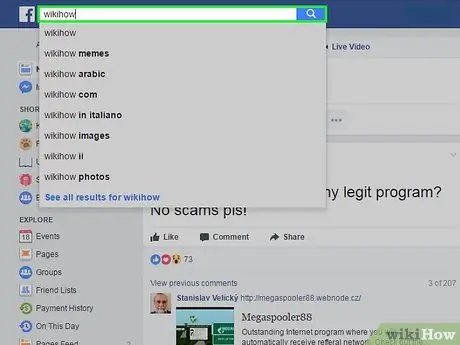
الخطوة 1. ابحث عن شريط بحث Facebook
يوجد هذا الزر في الزاوية العلوية اليسرى من صفحة Facebook الرئيسية. تم تصميم شريط بحث Facebook للمساعدة في العثور على شخص معين ، حتى إذا كنت لا تعرف اسمه الأخير.
يتم عرض نتائج البحث بناءً على المعلومات التي قمت بإدراجها في ملفك الشخصي
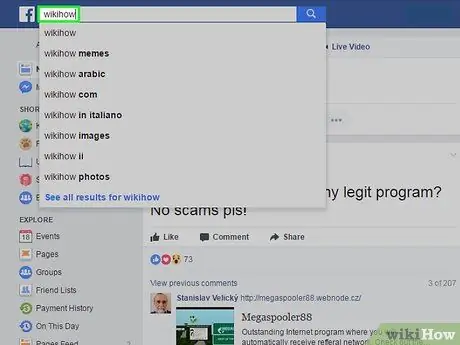
الخطوة 2. اكتب اسم صديقك في شريط البحث
عندما تبدأ في كتابة إدخال ، سيعرض لك Facebook نتائج البحث الأكثر احتمالاً بناءً على معلومات ملفك الشخصي. يقترح Facebook عادةً أصدقاء من نفس المدينة أو البلد ، ويدرسون أو يعملون في نفس المكان.
كلما حصلت على مزيد من التفاصيل حولك على Facebook ، ستظهر نتائج البحث بشكل أفضل
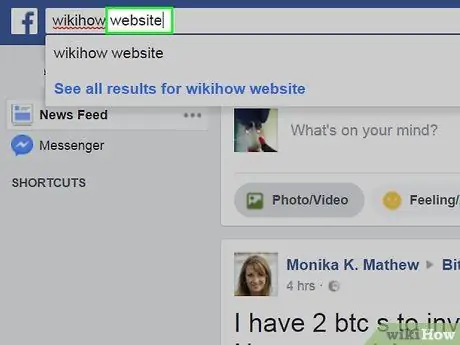
الخطوة 3. ضمِّن التفاصيل ذات الصلة
إذا لم تتمكن من العثور على صديق بالاسم فقط ، فقم بتضمين اسم المدينة والجامعة ومكان العمل وغير ذلك من المعلومات. يمكن لمثل هذه المعلومات أن تضيق نطاق نتائج البحث.
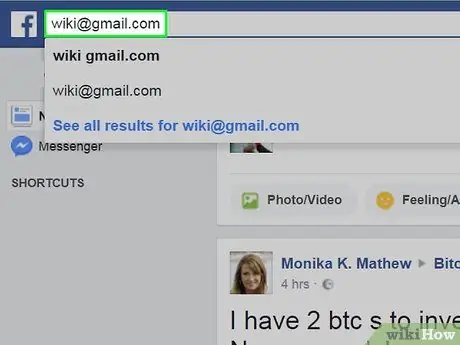
الخطوة 4. اكتب عنوان البريد الإلكتروني الخاص بصديقك في شريط البحث
إذا كنت تعرف عنوان البريد الإلكتروني ، فاكتب هذه المعلومات مباشرة في شريط البحث.
لن يتم عرض ملفه الشخصي إلا إذا كان عنوان البريد الإلكتروني الذي تم إدخاله هو العنوان المرتبط بحسابه على Facebook
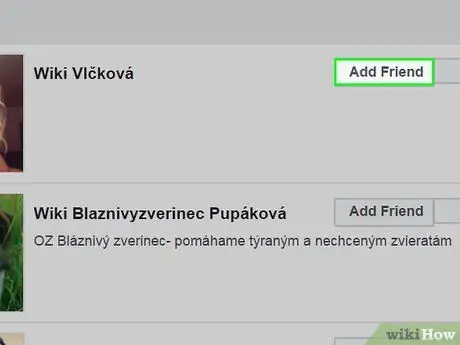
الخطوة 5. أضف أصدقاء
بعد العثور على الملف الشخصي الصحيح ، انقر فوق ارتباط الملف الشخصي وقم بزيارة صفحته. انقر فوق الزر "إضافة صديق" أعلى صفحة الملف الشخصي لإرسال طلب صداقة.
- إذا كان صديقًا جديدًا أو صديقًا قديمًا ، أو شخصًا لم تكن على اتصال به لفترة طويلة ، فسيكون من الأفضل تضمين رسالة في طلب الصداقة.
- ساعده في تذكرك حتى لا يرفض طلب الصداقة عن طريق الخطأ.
الطريقة 2 من 3: استيراد جهات اتصال البريد الإلكتروني إلى Facebook
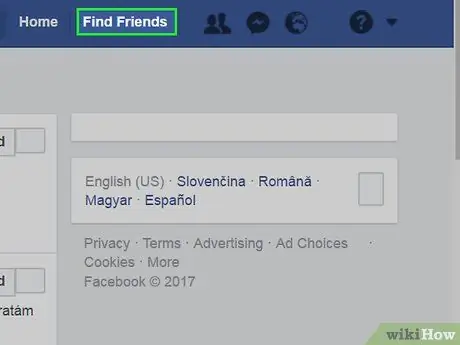
الخطوة الأولى: انقر على رابط "Find Friends" في الزاوية اليمنى العليا من أي صفحة Facebook
سيتم تحديث الصفحة وسيعرض Facebook قائمة "أشخاص قد تعرفهم" ("أشخاص قد تعرفهم") ، بناءً على المعلومات الموجودة في ملفك الشخصي.
- قد تحتاج إلى التمرير خلال هذه القائمة للعثور على أصدقاء لم تفكر فيهم في البداية.
- يمكنك أيضًا استخدام هذه القائمة إذا كنت لا تستطيع تذكر اسم الصديق الذي تبحث عنه.
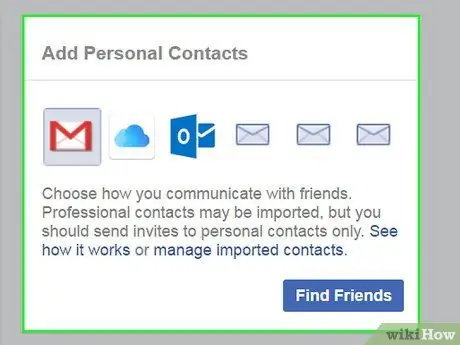
الخطوة 2. انقر فوق مربع "إضافة جهات اتصال شخصية"
يوجد هذا المربع على الجانب الأيمن من الشاشة. سيتم عرض عنوان البريد الإلكتروني المرتبط حاليًا بحساب Facebook في هذا المربع.

الخطوة 3. استيراد جهات الاتصال من حساب البريد الإلكتروني
اتبع الإرشادات التي يوفرها Facebook لاستيراد جهات اتصال البريد الإلكتروني من حساب عنوان البريد الإلكتروني المحدد. قد تختلف إرشادات الاستيراد حسب مزود خدمة البريد الإلكتروني الذي تستخدمه.
على سبيل المثال ، إذا كنت تستخدم Gmail ، فسيُطلب منك تسجيل الدخول إلى حساب Gmail الخاص بك ، والنقر فوق الزر "تصدير" في صفحة Gmail ، وتحديد جهات الاتصال التي تريد تحميلها على Facebook
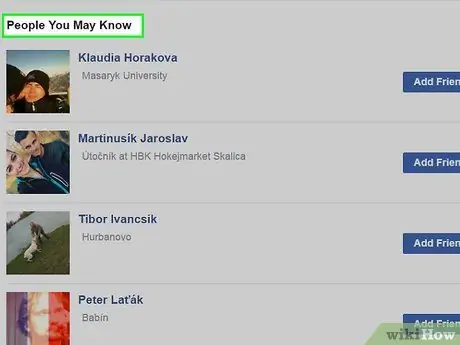
الخطوة 4. ابحث عن الأصدقاء المقترحين
سيبحث Facebook عن الأصدقاء باستخدام عناوين البريد الإلكتروني وأسماء جهات الاتصال المستوردة من حساب البريد الإلكتروني.
طريقة 3 من 3: قم بدعوة الأصدقاء إلى Facebook
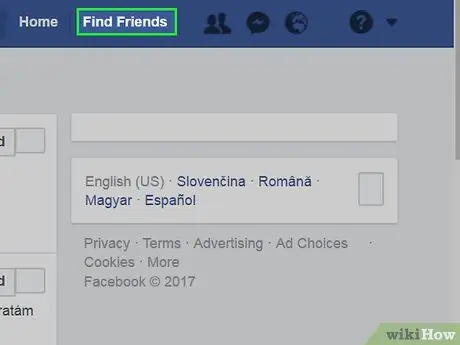
الخطوة 1. انقر على رابط "البحث عن الأصدقاء"
يوجد هذا الزر في الزاوية العلوية اليمنى من صفحة Facebook. إذا لم تتمكن من العثور على الصديق الذي تبحث عنه باستخدام أي من الطرق الموضحة مسبقًا ، فمن المحتمل أنه ليس لديه حساب على Facebook حتى الآن.
يمكنك اغتنام الفرصة لدعوته إلى Facebook
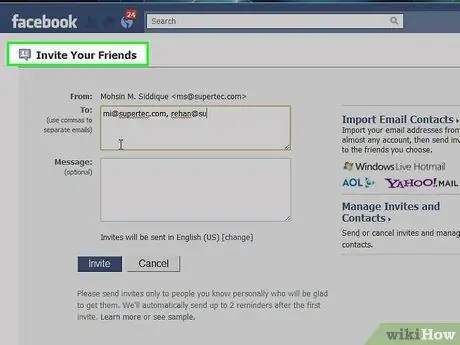
الخطوة 2. قم بالوصول إلى مربع "Invite Your Friends"
يوجد هذا الزر في الركن الأيمن السفلي من الصفحة ، ضمن قسم "إضافة جهات اتصال شخصية". في هذا المربع ، يمكنك الوصول إلى شريط البحث الذي يسمح لك بإدخال أرقام الهواتف وعناوين البريد الإلكتروني للأشخاص الذين تريد دعوتهم إلى Facebook.
- اكتب رقم هاتف صديق أو عنوان بريده الإلكتروني في مربع البحث. بعد ذلك ، سيرسل Facebook إشعارًا إلى الصديق المعني برغبتك في تواجده على Facebook.
- لدعوة عدة أشخاص في وقت واحد ، ضع فاصلة بعد كل عنوان بريد إلكتروني أو رقم هاتف تكتبه.
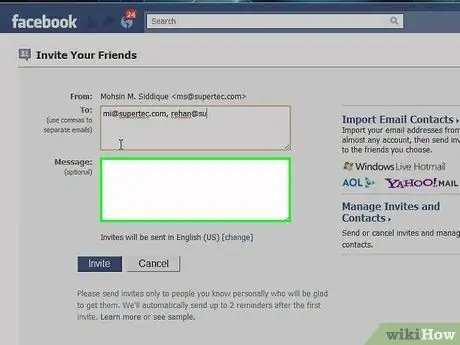
الخطوة 3. أخبر الصديق المعني مباشرة
إذا لم تتمكن من العثور عليه على Facebook وليس لديك رقم هاتفه أو عنوان بريده الإلكتروني ، فمن الجيد أن تسأله مباشرة. قل أنك تريد البقاء على اتصال معه عبر Facebook.
نصائح
- يقوم بعض المستخدمين بتعيين إعدادات خصوصية الحساب التي يمكنها إخفاء ملفاتهم الشخصية حتى لا تتمكن من العثور على ملفهم الشخصي على Facebook.
- يفرض بعض مستخدمي Facebook إعدادات خصوصية الحساب التي تجعل ملفات تعريفهم غير قابلة للاكتشاف من خلال عمليات البحث العادية. على سبيل المثال ، يمكن لأصدقاء أصدقاء المستخدم فقط العثور على ملفهم الشخصي.
- إذا وجدت الصديق المعني على Facebook ، ولكنك لا ترى الزر "إضافة صديق" ، فإنه يحتوي على إعداد خصوصية لعدم قبول طلبات الصداقة من أي شخص. قد تضطر إلى تكوين صداقة مع أحد أصدقائه أولاً قبل إضافته كصديق. إذا كانت هذه هي الحالة ، فحاول مراسلته أولاً.
- عند إضافة صديق قديم ، قدم نفسك من خلال منشور أو رسالة على الحائط قبل إرسال طلب صداقة. قد لا يتذكرك لذا لن يضيفك كصديق.
- عند تسجيل الدخول إلى حسابك للتحقق من الرسائل الفورية / حساب البريد الإلكتروني ، لن يقوم Facebook بتخزين معلومات كلمة المرور الخاصة بك.
تحذير
- لا تشارك معلومات حساب Facebook الخاص بك مع أي شخص.
- قم بحماية خصوصيتك من خلال عدم إضافة أصدقاء بشكل عشوائي على Facebook ، إلا إذا كنت تعرفهم بالفعل.






